Pot conecta o unitate flash la un dispozitiv Ipad, Iphone?
Necesitatea de a transfera rapid fișiere de pe un dispozitiv pe altul folosind o unitate flash apare pentru mulți proprietari de iPad și iPhone. Rezolva această problemă conectarea dispozitivelor terțe - activați dispozitivele speciale.
Folosind adaptoare de andocare, puteți elibera memorie pe iPad-ul dvs. mutând videoclipurile înregistrate pe o unitate flash USB.
De asemenea, este posibil să conectați un scanner, unul extern hard disk, tastatură, imprimantă, cameră, hub USB și alte dispozitive care sunt compatibile cu o tabletă sau un smartphone la nivel de software.
Procesul de conectare
Deci, cum se conectează o unitate flash la un iPad? Unul dintre principalele motive pentru care iPad-ul nu reușește să înlocuiască un laptop este incapacitatea de a se conecta blitz USB dispozitiv de stocare. Apple nu aprobă actele de date și încearcă în toate modurile posibile să împiedice utilizatorii să încerce să se conecteze dispozitiv periferic la produsele dvs. Dar, în ciuda acestui fapt, kitul de conectare al camerei este vândut pe rafturile companiei.
La început, acest set de două adaptoare a fost conceput pentru a conecta o cameră sau un card de memorie la un iPod. Conform planului măr, folosind acest dispozitiv veți putea transfera pe tabletă formatele foto și video acceptate. Următoarele restricții provin din poziționarea standard:
- Fișierele pot fi copiate numai pe tabletă.
- Fișierele video și foto sunt acceptate (adică cele pe care iPad-ul le citește fără jailbreak).
- În timpul copierii - fotografiile sunt „decupate” ( acest proces poate fi familiar oricărei persoane care a dorit să importe conținut în gadgeturi cu iOS.
- Desigur, puteți conecta o unitate flash la un iPod, dar cu astfel de neajunsuri, produsul nu arată foarte atractiv, dar marele Jailbreak poate face minuni. Cu o modificare de la Cydia numită iFile, puteți obține un efect mult mai bun.
Deci, începem să conectăm o unitate flash USB de la iPad:
În programul Cydia, descărcați iFile (disponibil în multe depozite, de exemplu, sinfuliphonerepo.com.
După reluare și instalare, conectați kitul de conectare la camera la dvs dispozitiv iPadși pune unitatea flash acolo. De remarcat faptul că în ultimii ani au apărut multe exemplare acest aparat care sunt uneori superioare originalului.

Lansați programul iFile și așteptați până când acesta apare pe ecran ca o nouă unitate amovibilă.
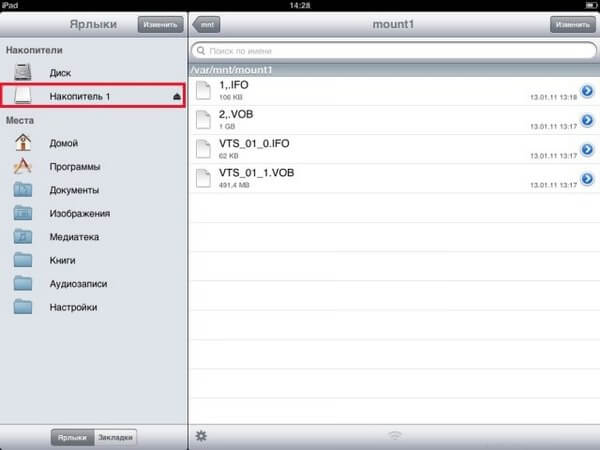
concluzii
Amintiți-vă că puteți conecta mai mult decât unități flash prin kitul de conectare a camerei. De asemenea, puteți conecta o tastatură și alte dispozitive (dacă sunt acceptate de iPad) USB. Este dificil să spunem ceva despre compatibilitate, deoarece metoda este considerată neoficială și fiecare dispozitiv individual trebuie încercat.
Conform recenziilor utilizatorilor la întâmplare, putem concluziona că mulți au reușit să conecteze hub-uri USB și chiar hard disk-uri externe. În același timp, alții au observat defecțiuni la unități flash de câțiva gigaocteți, însoțite de raportări de lipsă de putere.
Dacă ați achiziționat un iPad Apple, mai devreme sau mai târziu va trebui să conectați o unitate flash USB la iPad. Cu toate acestea, la inspectarea iPad-ului, veți descoperi că nu există niciun conector USB pe carcasă. Cum se conectează o unitate flash la iPad? La urma urmei, este atât de convenabil să vizionați filme, să studiați documente în timp ce sunteți pe drum, direct de pe unități flash cu memorie mare, când, de exemplu, nu există internet, în timp ce sunteți la țară sau pe drum.
Există o cale de ieșire și vom vorbi despre ea în acest articol. Desigur, nu există o unitate flash pentru iPad. Cu toate acestea, a fost inventat un adaptor foarte convenabil și popular pentru iPad, prin care puteți conecta o unitate flash și dispozitiv tabletă.
adaptor USB
Așadar, vă prezentăm un adaptor special pentru USB sub denumirea lungă „Camera Apple iPad trusa de conectare. Cum este aranjat? Pe o parte a adaptorului, puteți porni iPad-ul, pe cealaltă, există o intrare USB. Pare a fi simplu, de ce să scrii un articol despre asta? Dar este important să înțelegeți unele dintre proprietățile unității flash.
Trebuie să știți că înainte de a vă conecta la tabletă, unitatea flash trebuie mai întâi formatată, iar acest lucru se poate face doar folosind un computer. Pentru a formata o unitate flash, introduceți-o în slotul USB de pe dispozitiv Calculator personal sau laptop. Apoi, pe computer, deschideți secțiunea „Computerul meu” și, după ce ați văzut o unitate flash printre dispozitivele conectate la computer, faceți clic pe ea Click dreapta mouse-ul pentru a deschide comanda Format. Apoi, selectați tipul de formatare - FAT, punând în fața liniei „To FAT format” bifați, așteptați ca formatarea să înceapă și să se termine.
După formatare, unitatea flash este gata să funcționeze pe iPad. Cu toate acestea, o unitate flash formatată va citi două tipuri de fișiere video MPEG AVI și JPG și uneori sunt suficiente pentru a viziona filmul sau concertul preferat. Este recomandabil să instalați un folder separat pe memoria flash, dându-i numele DCIM. În caz contrar, memoria flash nu va fi găsită de iPad chiar și atunci când este pornită. Acum puteți arunca în dispozitivul flash informațiile, fișierele audio sau video de care aveți nevoie folosind formatul de mai sus . În plus, calculați corect cantitatea de memorie a unității flash și fișierele copiate pe aceasta.
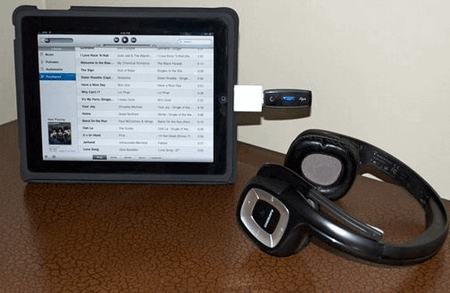
Acum unitatea flash poate fi introdusă într-un adaptor special și, în consecință, adaptorul cu unitatea flash poate fi pus pe tabletă. Apoi, pe iPad, puteți deschide cu ușurință folderul DCIM creat pe unitatea flash USB prin meniul „Dispozitive”, sau unitatea flash USB conectată automat va fi detectată de iPad, care va oferi să-și descarce conținutul pe tabletă.
Dacă trebuie să vizionați un film sau alt fișier media pe o unitate flash, nu trebuie să îl descărcați pe tabletă, obținând astfel memoria iPad-ului. Puteți viziona cu ușurință informații sau videoclipuri direct de pe unitate. Nu încercați să alegeți o unitate flash cu multă memorie, deoarece iPad-ul va avea greu să deschidă o cantitate mare de spațiu de stocare pe unitate. Cel mai bine este să utilizați unități flash cu o capacitate de până la 8 GB, deoarece dispozitivele flash mari vă vor epuiza rapid tableta.
Cum să faci jailbreak
Pentru a face acest lucru, avem nevoie de adaptorul pentru cameră Lightning la USB descris mai sus. Folosind-o și funcția de jailbreak, este foarte convenabil să creați nume normale pentru foldere, alte fișiere audio și media, este mai ușor să vizionați fotografii sau videoclipuri, indiferent de format. Nu trebuie să mutați fișierele pentru a face acest lucru. memorie interna dispozitive.

Pentru a face jailbreak, instalați aplicația de gestionare a fișierelor iFile, care poate fi descărcată de pe Cydia . Când aplicația va fi descărcată de pe Cydia în iPad, se formează o pictogramă specială în meniul principal, pe care trebuie să o activați făcând clic, apoi să o instalați prin adaptorul pentru cameră Lightning la USB. micro card SD.
Acum jailbreak-ul vă va ajuta să vizionați fotografii, filme sau alte fișiere video, audio și text fără nicio restricție în deschiderea lor folosind orice vizualizator de filme etc. Mai mult, utilizați carduri micro SD de mare viteză de cel puțin clasa 10, astfel încât videoclipul să fie de înaltă calitate, cu o rezoluție de 1080p.
iPad-ul este o unitate flash?
Poate un iPad, ca o unitate flash, să fie doar o unitate de date? Poate că aceasta este o întrebare de neînțeles, dar o astfel de conexiune pentru un iPad este posibilă. De exemplu, atunci când iPad-ul are 128 GB de memorie plină cu informații, iar unele dintre informații trebuie transferate pe computer. Apoi computerul și tableta pot fi conectate cablu USBși deschideți tableta pe PC în secțiunea „Dispozitive”, care va fi afișată ca o unitate flash.
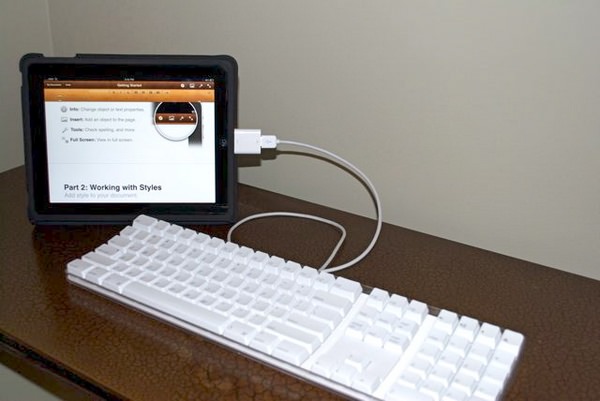
Dacă utilizați tableta ca consolă de jocuri, atunci este suficient să alergi aplicație software iTools, în care să deschideți modul „External Hard Drive”, care vă permite să operați tableta ca o unitate flash detașabilă conectând-o la computer prin Explorer.
Pentru a utiliza o tabletă iOS ca unitate flash, puteți folosi și unele aplicații de sistem din App Store. De exemplu, este convenabil să descărcați aplicația Documente pe iPad, care nu vă va permite doar să înțelegeți sau să citiți orice fișier diferite formate, dar și să-și transfere conținutul în alte aplicații.
Pentru prima dată, utilizatorii non-ruși au putut vedea și cumpăra iPad-ul Apple în 2010. Fiind Internetul Tableta Apple, conținea tehnologie modernă pentru tablete. Dar, iPad-ul nu a putut înlocui complet computerul. Din cauza lipsei capacității de a conecta unități USB, iPad-ul nu a primit cantitatea necesară de memorie. Ceea ce pentru unii utilizatori a fost foarte important. Dar și aici, tehnologii Apple au introdus un accesoriu individual Lightning to USB Camera Adapter. Acest supliment este conceput pentru a funcționa cu camera, pentru a crește capacitatea de memorie a iPad-ului.
Ce este, o unitate flash pentru iPad
În principiu, nu ar fi trebuit să existe obstacole pentru conectarea unităților externe. Dar, în afară de un singur conector Lightning, nu existau planuri pentru acest dispozitiv. De aici și necesitatea achiziționării unui cablu special. Fără aceasta, conectarea la o unitate USB nu este posibilă. Și pentru a elimina unele restricții, este necesară activarea jailbreak-ului.
Acest cablu se numește Lightning to USB Camera Adapter și costă puțin mai mult de o mie de ruble. Atribuirea acestuia, la capacitatea de a se conecta camere suplimentare, dar după cum se dovedește, nu numai. De asemenea, servește la conectarea tuturor celorlalte. Și nu versiunea originală a acestui cablu este mult mai ieftină. Un analog poate fi găsit pe internet pe panouri de buletin fără dificultate. Costul unui astfel de „trinchet” util variază de la 300 la 500 de ruble. Desigur, achiziționarea unui astfel de accesoriu necesită atenție, din cauza pericolului de a achiziționa un cablu de calitate scăzută.
Cu un astfel de adaptor pentru vizualizarea fotografiilor, dispozitivul va trebui să salveze mai întâi informațiile pe unitatea internă. Faptul este că la conectarea la iPad, o cameră obișnuită pentru vizualizarea fișierelor foto, se va deschide o aplicație pentru a vizualiza aceste fișiere. Dar înainte de a putea fi văzute, fișierele trebuie descărcate în memoria internă. Nu este confortabil.
În același timp, mutarea cardului flash de pe cameră pe iPad nu afectează vizualizarea fișierelor media. Pentru a funcționa corect cu fișierele de pe tabletă, folderele preluate din exterior trebuie create similar cu cele create de cameră și iPad, deoarece un dispozitiv electronic inteligent le va lua de la sine. De asemenea, toate fișierele video trebuie modificate în format MPEG-4 sau H.264 și denumite DSC_0001, DSC_0002 etc.
Nu este întotdeauna posibil să vă amintiți aceste foldere și, în consecință, să aflați conținutul, dar dispozitivul a primit spațiu de memorie suplimentar.
Atunci când conectați tastatura la tabletă în acest fel, sistemul va indica faptul că este imposibil să se conecteze, dar tastatura va funcționa. Nici unul setari aditionale nu va fi necesar, pentru a schimba limba va trebui să executați Win + pr.
Conectarea unei unități flash la un iPad
Puteți conecta o unitate flash la un iPad?
Datorită consumului mai mare de amperi, este mai dificil, dar posibil. În absența energiei necesare, informațiile de pe unitatea flash nu vor fi citite. Desigur, dacă nu este un consum redus de energie, unități flash de 1GB, 2GB. Dar din cauza rarității lor, această opțiune nu mai este disponibilă.

Pentru iPad, producătorii Apple au venit cu o specială unitate externă Leef iBridge. Are doi conectori USB și Lightning. Un conector USB pentru conectarea unui computer, iar cel de-al doilea este conectat la o unitate flash USB, după care lucrul cu fișierele media este disponibil de la acesta.
La vânzare există unități de memorie de diferite dimensiuni: 16, 32, 64 și 128 GB. În plus, se conectează cu ușurință atât la iPhone, cât și la iPad.
Adaptorul pentru cameră Lightning la USB vă permite să lăsați numele de foldere necesare și să nu le mutați în memoria internă. Orice format de video, imagini vor fi disponibile.
Acces complet la Sistemul de fișiere iPad-ul este posibil cu o conexiune Jailbreak. Dar jailbreak-ul nu are suport oficial de la Apple. După jailbreaking, va trebui să instalați manager de fișiere iFile. Instalarea necesită trecerea la Cydia și notarea numelui aplicației cu același nume, o găsim și o instalăm. Când apare pictograma, începe să dai clic pe ea și poți conecta micro-SD-ul prin adaptor.
Se pare că opinia predominantă că este imposibil să te conectezi la un iPod, un iPhone, nu este adevărată. Doar un utilizator ignorant poate fi ghidat de absența vizuală a unui conector pentru unitatea flash USB.
Unitate flash universală I-FlashDrive HD
Mai întâi, să răspundem la întrebarea: este posibil să conectați I-FlashDrive HD la dispozitivele Apple? Această unitate flash poate fi conectat atât la iPad 1, cât și la iPad Air 2 și la alte dispozitive electronice ale acestei companii. Desigur, unitatea flash este specială.

PhotoFast I-Flashdrive HD, o unitate de 32 GB, este un dispozitiv atât de special. Funcționează excelent atunci când este conectat la un iPad. Deschide orice fișiere video, imagini, nu necesită o desemnare specială a folderului. Pentru a vizualiza folderele, nu este necesar să le salvați mai întâi pe memoria internă. Pentru a face acest lucru, nu aveți nevoie deloc de un conector USB, doar această unitate specială și aplicația ei sunt importante.
Această unitate arată destul de standard: într-o carcasă dreptunghiulară, sub un capac transparent, există o unitate flash în sine. Pentru versiuni timpurii Acest lucru este suficient pentru un iPad, dar pentru gadgeturile Lightning, aveți nevoie și de un adaptor de la 30-pini la Lightning, care este și el inclus în pachetul unității flash descrise. După ce ați cumpărat această unitate, în ciuda conectorului primitiv, puteți conecta toate modelele iOS, inclusiv a cincea și cele ulterioare. O descriere a modului în care funcționează unitatea flash poate fi găsită pe spatele cutiei unității.

Corpul unității flash este alb la mijloc și transparent la margini. Pe o parte este un conector USB standard, iar pe cealaltă este un conector cu 30 de pini.
Pentru a transfera informații, trebuie să fiți conectat la un computer (OS X sau Windows). Unitatea este compatibilă cu ambele sisteme și funcționează superb, în ciuda aspectului său simplu.
Pentru a începe să lucrați cu fișiere, trebuie să instalați aplicația I-Flashdrive HD. Acesta este responsabil pentru sortarea folderelor, ștergerea, mutarea etc. În ciuda designului simplu, acest program nu are caracteristici simple. De exemplu, poate salva fișiere din litere în memoria internă a programului însuși. Această funcție este ușor de aplicat oricăror fișiere. Deschide chiar și cele mai nedeschise fișiere, cu orice extensie și greutate. Aplicația despachetează toate arhivele.
Este sigur să spunem că I-FlashDrive HD este singura unitate flash iPad de acest gen cu atât de multe funcții. În plus, nu are dezavantaje.
Sunt din ce în ce mai mulți oameni care doresc să cumpere tablete mici convenabile. La urma urmei, nu poți lua un computer cu tine pe drum, iar un laptop este, de asemenea, destul de voluminos. Este atât de convenabil să iei tableta în călătorii și, în general, să o ai mereu la tine, pentru că nu ocupă mult spațiu, se potrivește liber într-o geantă mică. Și în orice moment îl puteți obține pentru a viziona un film, a juca jocuri, a asculta muzică sau atunci când aveți nevoie să imprimați texte.
Dar proprietarii de tablete au probleme atunci când trebuie să folosească o unitate flash USB. Nu poate fi conectat direct la iPad și încă nu a fost inventată o unitate flash specială. În astfel de cazuri, există o modalitate destul de simplă de ieșire din situație - achiziționarea unui conductor special pentru USB iPad. O unitate flash USB obișnuită poate fi conectată printr-un adaptor special conceput pentru usb iPad: Camera Apple IPAD Connection Kit sau Lightning to USB Camera Adapter.
Aparat foto Apple IPAD Connection Kit
Acest adaptor compact pentru „tabletă” este foarte convenabil și vă permite să conectați nu numai o cartelă SIM la tabletă prin USB, ci și alte dispozitive. Desigur, această opțiune computer complet nu va înlocui. Dar aceasta este o achiziție bună pentru cei care merg adesea în călătorii lungi, când nu este foarte convenabil să iei cu ei un laptop încăpător, dar trebuie să economisești volume mari Informații importante, trebuie să imprimați texte. Când trebuie să procesați multă documentație, să efectuați corespondență, să încărcați videoclipuri voluminoase și sute de fotografii. Această funcție este gestionată perfect de o tabletă echipată cu Explorer Camera Apple IPAD Connection Kit. Este fara cablu, miniatural, nu ocupa mult spatiu.
Adaptor pentru cameră Lightning la USB
Pinout-ul (lipirea) cablului vă permite să utilizați acest conector non-standard numai în dispozitivele pentru care este destinat acest adaptor. Adaptorul pentru cameră Lightning la USB este conceput pentru a încărca fotografii și videoclipuri de pe o cameră digitală. Dar prin intermediul acestuia puteți conecta o unitate flash și alte dispozitive. Pentru asta trebuie să faci setările necesare. Pașii pentru crearea setărilor sunt aceiași pentru ambele tipuri de adaptoare.

Cum să conectați o unitate flash USB printr-un adaptor special la iPad
1Unitatea flash USB trebuie mai întâi formatată. Acest lucru se face printr-un computer nu este dificil. Trebuie să-l conectați la un dispozitiv computer, mergeți la „Computerul meu”, faceți clic dreapta pe pictograma acestuia și în „fereastra” care se deschide, selectați - „Format”, găsiți și bifați linia „În format FAT”. Apoi trebuie să așteptați până la finalizarea procesului de formatare. După aceea, unitatea flash va fi gata să se conecteze la iPad.
2Un folder DCIM este, de asemenea, creat pe USB, astfel încât iPad-ul să îl poată „vedea”.
3Trebuie remarcat faptul că unitatea flash după procesul de formatare în FAT va „citi” doar două formate: MPEG AVI și JPG. După ce descărcați muzică, jocuri și filme într-un format adecvat pe USB, le puteți reda pe tabletă.
4Găsiți o unitate flash de până la 8Gb, deoarece bateria iPad nu va fi suficientă pentru o dimensiune mai mare.

Card de memorie
O unitate flash conectată vă va permite să extindeți memoria tabletei, care lipsește în special pe dispozitivele mobile. Dar USB simplu are multe limitări. Mai multe oportunități vor fi oferite prin conectarea unui card de memorie care vă permite să salvați și să citiți orice tip de date. Dar acest lucru va necesita și un cititor de carduri special.

Conexiune la tastatură
Destul de des, o astfel de funcție precum tipărirea textelor este solicitată. Este mai comod și mai rapid să le tastezi prin tastatură, mai ales pe cele voluminoase. Dacă aveți o tastatură cu fir, dar nu intenționați să achiziționați încă o tastatură fără fir adecvată pentru tablete, atunci folosind exploratorul o puteți conecta la tabletă și puteți imprima articole, scrisori și alte texte. O tastatură cu fir cu o tabletă arată neobișnuit, dar un conductor special este capabil să combine orice dispozitiv conectat prin cablu cu o tabletă. Pe ecran poate apărea un text că dispozitivul conectat nu este recunoscut, dar dacă nu acordați atenție acestui lucru și apăsați butonul OK, atunci tastatura va funcționa cel mai probabil.

Conectarea unui microfon
Vă puteți transforma tableta într-un studio de înregistrare portabil conectând la ea un microfon USB. Tehnologii moderne vă permit să realizați multe proiecte complexe fără a vă conecta la computere cu drepturi depline.

iPad-urile pot fi folosite la maximum chiar și în scopuri profesionale prin conectarea accesoriilor prin cablu. microfon USB echipat cu un convertor analog-digital și un amplificator, există un line-out pentru căști, conectat prin USB. Setul include un cablu și un suport convenabil.
Conectarea unui sintetizator MIDI

Folosind un adaptor-adaptor, puteți face un instrument muzical de pe o tabletă. Acum se produc multe accesorii audio profesionale, instrumente, console de mixare, preamplificatoare care functioneaza perfect printr-un adaptor USB cu tehnologie Apple. Și, în același timp, iPad - un computer în miniatură nu este inferior în multe privințe unui laptop. Pentru a face acest lucru, trebuie doar să instalați un special software, dar există multe astfel de aplicații, pentru orice alegere.
